教你如何快速更新显卡驱动
人气:0显卡是电脑进行数模信号转换的设备,承担输出显示图形的任务,于从事专业图形设计的人来说显卡非常重要。我们该如何更新显卡驱动呢?下面,我就教大家快速更新显卡驱动的方法。
方法1:电脑“设备管理器”中更新
- 01
首先,用鼠标右键点开“我的电脑”,在跳出的界面中点击“管理”,进入下一个界面。
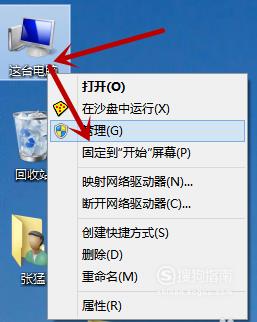
- 02
进入界面后,点击“设备管理器”,如果看到黄色的感叹号,说明驱动没有安装或者安装的不正确,用鼠标右键点击有黄色感叹号的地方。
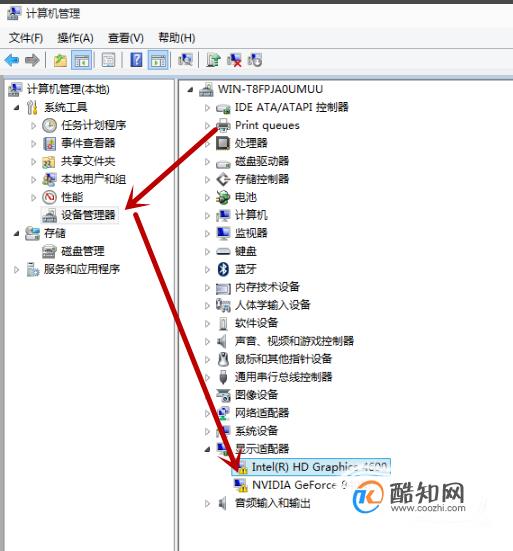
- 03
接着在跳出的选项中点击“更新驱动程序软件”,进入下一个界面。
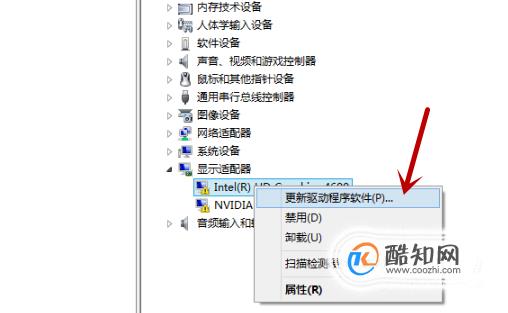
- 04
进入下一个界面后,将自动更新驱动软件,然后驱动检查更新就完成啦。
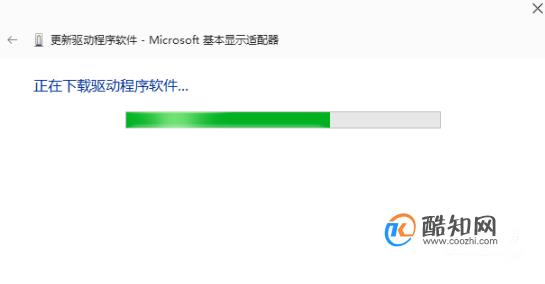
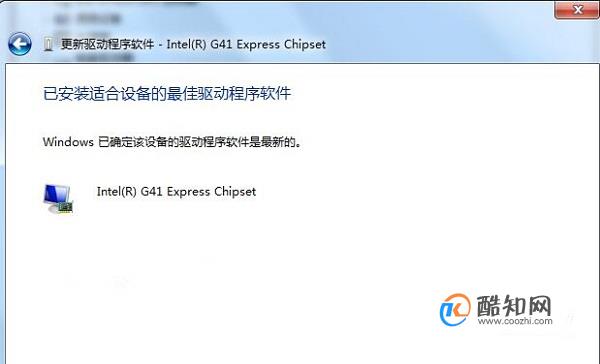
- 05
注意!如果你的驱动安装过了但显示的是黄色感叹号说明你的驱动安装的有问题,需要删除驱动重新安装。
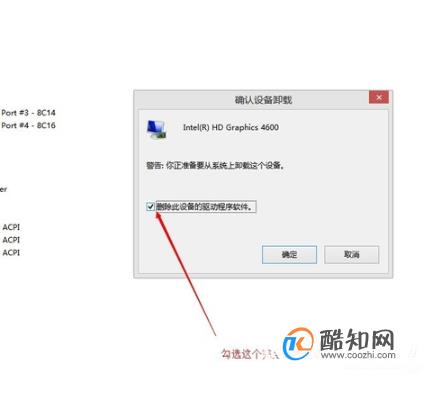
方法2:360安全卫士中更新
- 01
首先,打开360安全卫士,进入界面后,点击“功能大全”。
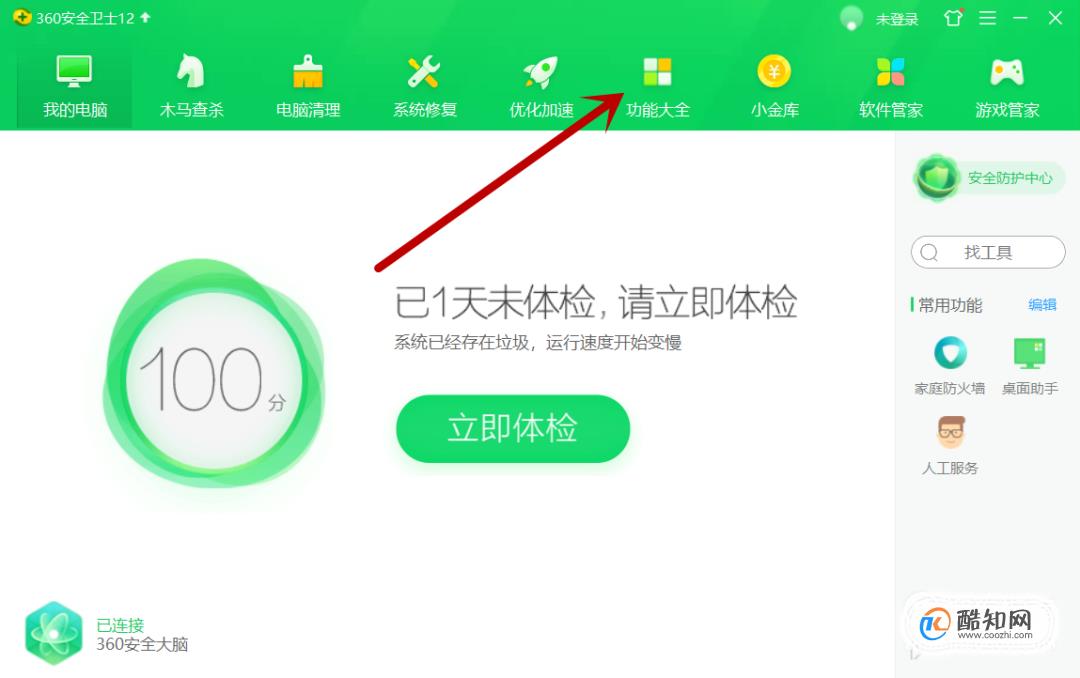
- 02
进入“功能大全”界面后,点击“驱动大师”图标,进入下一个界面。

- 03
进入“驱动大师”界面,找到“显卡”,点击更新就可以啦。

方法3:
- 01
点开搜狗引擎,搜索驱动软件。
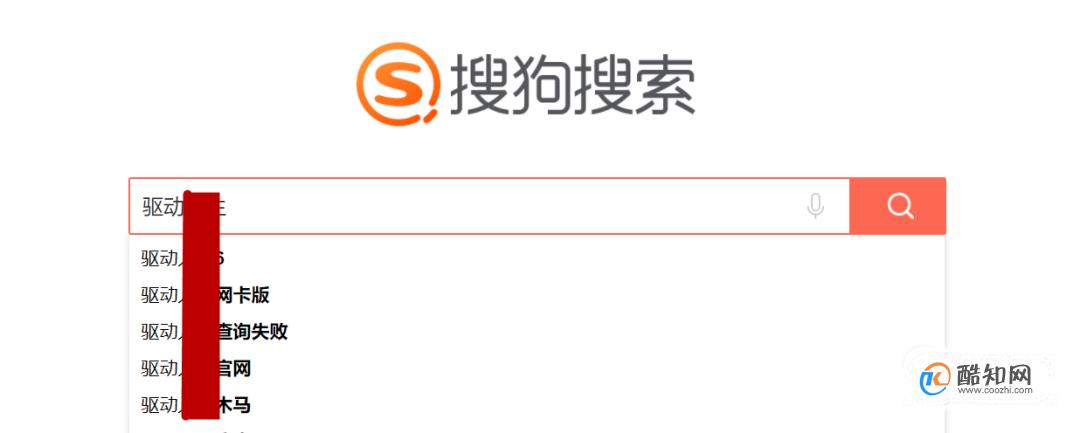
- 02
进入界面后,下载驱动软件,打开主界面。
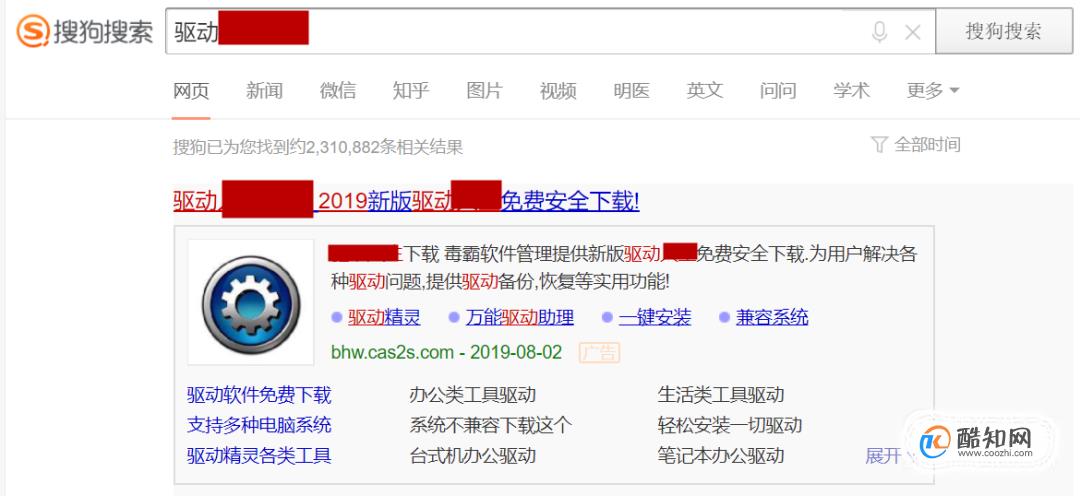
- 03
先打开驱动软件之后,在“驱动”栏,找到“基本信息”,经过驱动软件的智能硬件检测识别系统的检测,迅速的检测出了需要安装或者更新的显卡驱动。

- 04
检测出了需要安装或者更新的显卡驱动,点击“立即更新”就可以啦。
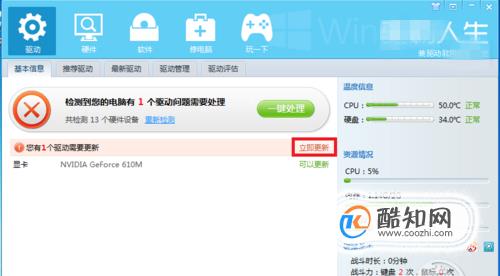
加载全部内容